文章目录
显示
Python微信订餐小程序课程视频
https://edu.csdn.net/course/detail/36074
Python实战量化交易理财系统
https://edu.csdn.net/course/detail/35475
Ngnix/Apache比较
- Nginx:Nginx是一款轻量级的Web 服务器/反向代理服务器及电子邮件(IMAP/POP3)代理服务器,在BSD-like 协议下发行。其特点是占有内存少,并发能力强,事实上nginx的并发能力确实在同类型的网页服务器中表现较好,中国大陆使用nginx网站用户有:百度、京东、新浪、网易、腾讯、淘宝等。
- Apache HTTP Server(简称Apache)是Apache软件基金会的一个开放源码的网页服务器,可以在大多数计算机操作系统中运行,由于其多平台和安全性被广泛使用,是最流行的Web服务器端软件之一。它快速、可靠并且可通过简单的API扩展,将Perl/Python等解释器编译到服务器中。
- 可以使用
curl -I(大写i)选项查看响应头部信息,试试:?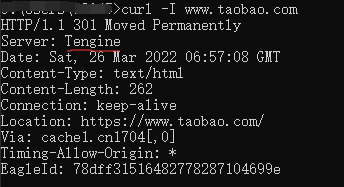
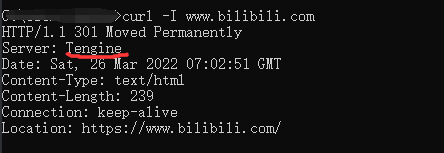
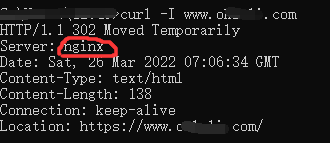
- 【Tengine是由淘宝网发起的Web服务器项目。它在Nginx的基础上,针对大访问量网站的需求,添加了很多高级功能和特性。它的目的是打造一个高效、安全的Web平台。】
- 现在主流的web服务器都采用nginx的部署方式——
主流的网站基本采用:lamp/lnmp方式部署web服务器(l——linux,a——apache,n——nginx,m——mysql,p——php) - 更多Ngnix和Apache的对比可以看这篇文章https://blog.csdn.net/cunkouzh/p/5410154.html
下面开始Apache配置部署(windows)
- 先pia一下安装方式
- 进入官网https://httpd.apache.org/
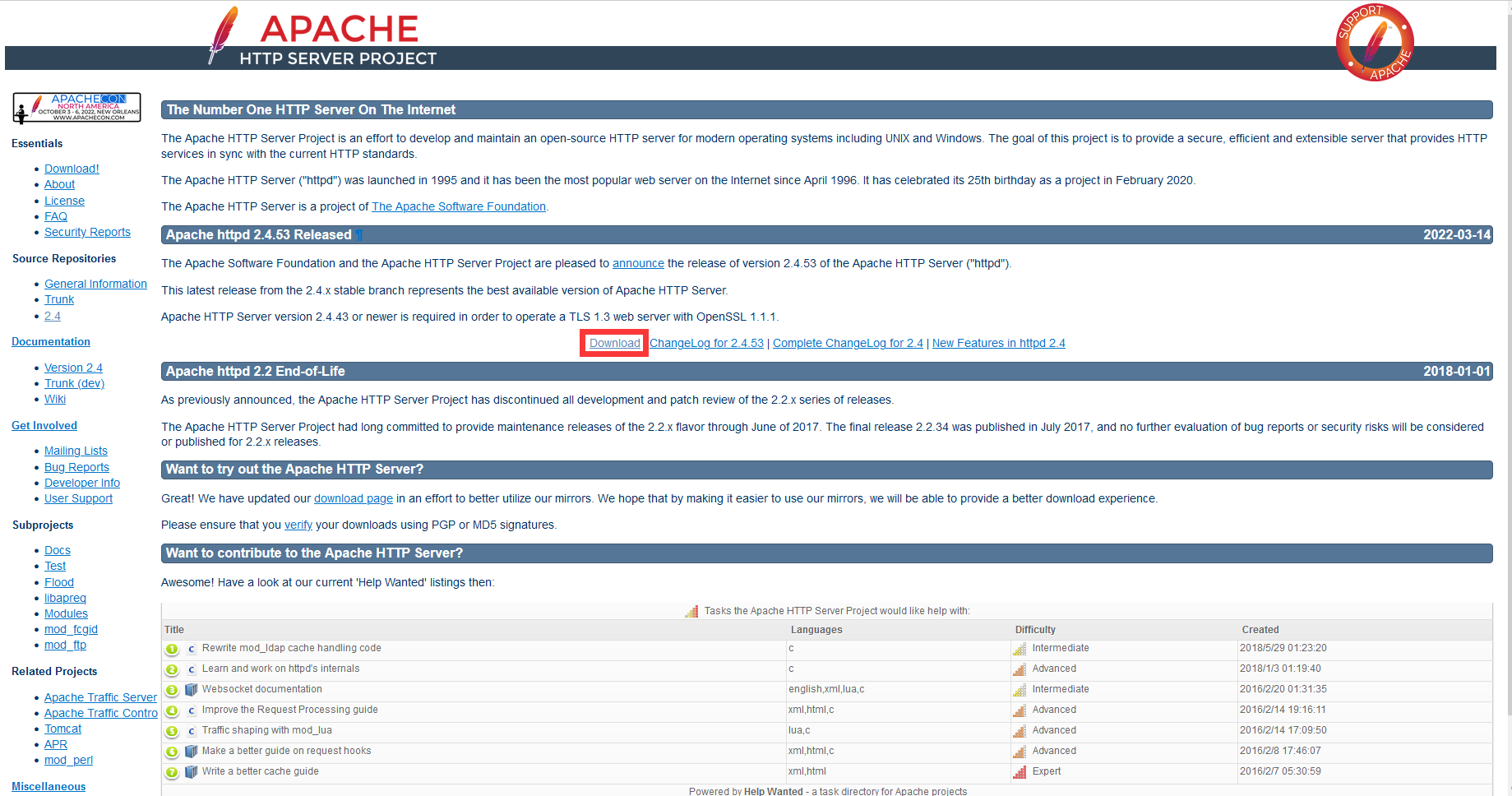
- 进入官网https://httpd.apache.org/
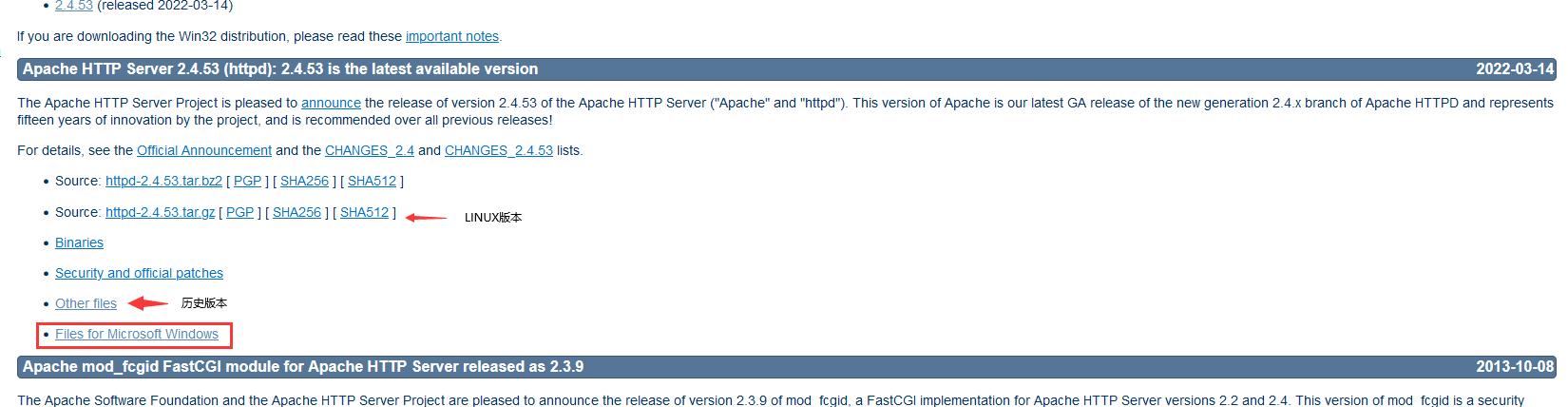
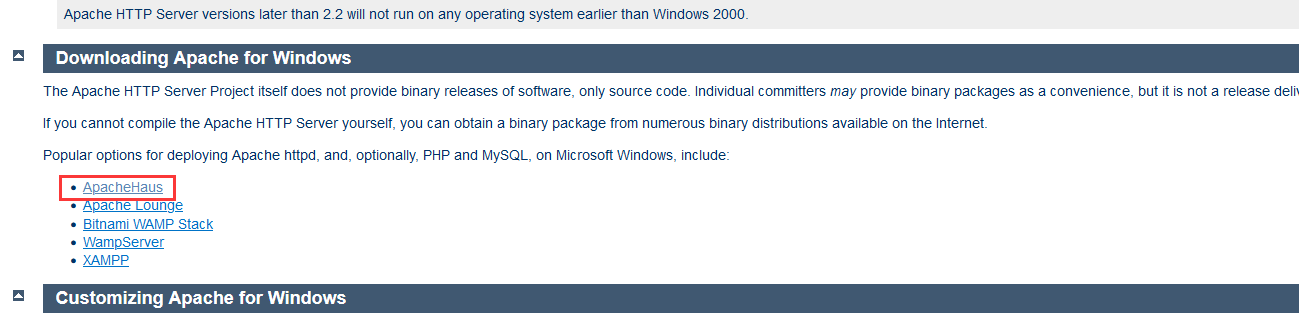
- 选择一个版本下载即可,把压缩包解压到自己想放的位置
配置
- 将httpd.exe位置配置进系统环境变量
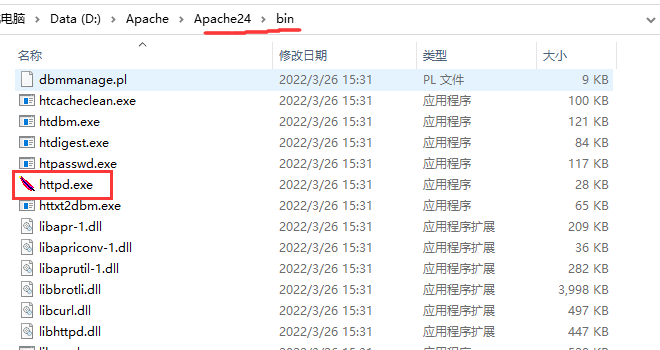
-
(在conf文件夹里)配置httpd.conf文件
- 写入绝对安装路径,最后不能带“"
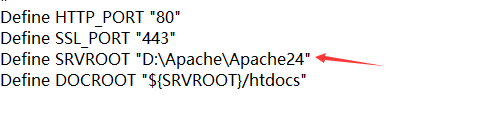
- 写入绝对安装路径,最后不能带“"
修改端口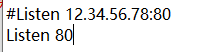
- 使用命令行界面
httpd -t //测试配置是否合法
- 如果出现”AH00558: httpd: Could not reliably determine the server's fully qualified domain name.......”的报错,则继续配置httpd.conf文件
-
修改"#ServerName www.example.com:80"为"ServerName localhost:80"
##### 再测试运行,显示成功。
#####
* PS:如果80端口被占用,还需要修改至其他端口,使用"**netstat -ano**"查看所有端口,也可直接使用”**netstat -ano | findstr 80**”直接查看80端口情况
#### 安装服务
httpd -k install -n Apache2.4 //其中-n后的参数是自定义安装的服务名
成功显示如下,Errors是正常提示

PS:如果443端口被占用需要同时修改httpd.conf以及httpd-ssl.conf中所有443为442
出现问题先移除服务再重试
httpd -k uninstall
#### 启动服务器
httpd -k start -n Apache2.4
打开网页http://localhost:90/index.html(端口根据自己设置的填写)
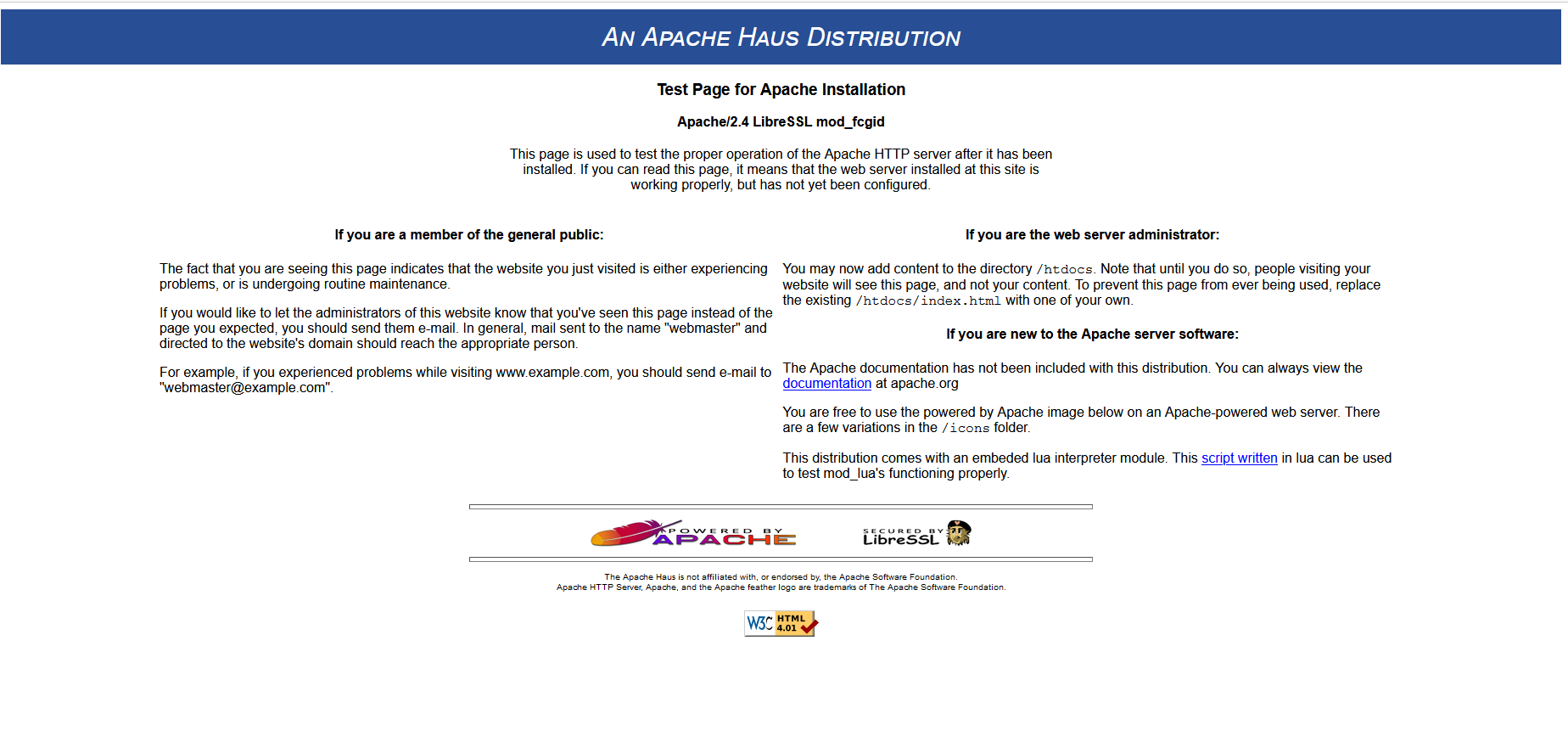
#### 删除服务
指路:[https://www.php.cn/apache/427478.html](https://blog.csdn.net/biggbang)
### 配置tomcat
* 在tomcat官网下载一个压缩包版本,解压成两个文件夹tomcat1和tomcat2
+ 在tomcat1的目录下打开tomcat1/conf/server.xml,修改HTTP/1.1端口号为:8081,修改AJP
+ ```
<Connector port="8081" protocol="HTTP/1.1"
connectionTimeout="20000"
redirectPort="8443" />
<Connector protocol="AJP/1.3"
port="8009"
redirectPort="8443" />
```
+ 在tomcat1的目录下打开tomcat2/conf/server.xml,修改HTTP/1.1端口号为:8082,修改AJP,修改server port为8006
+ ```
<Connector port="8082" protocol="HTTP/1.1"
connectionTimeout="20000"
redirectPort="8444" />
<Connector protocol="AJP/1.3"
port="8010"
redirectPort="8444" />
```
* 修改一下tomcat/conf/logging.properties,把编码改成GBK,防止乱码
* 点击bin/startup.bat启动服务,查看http://localhost:8081,启动成功。
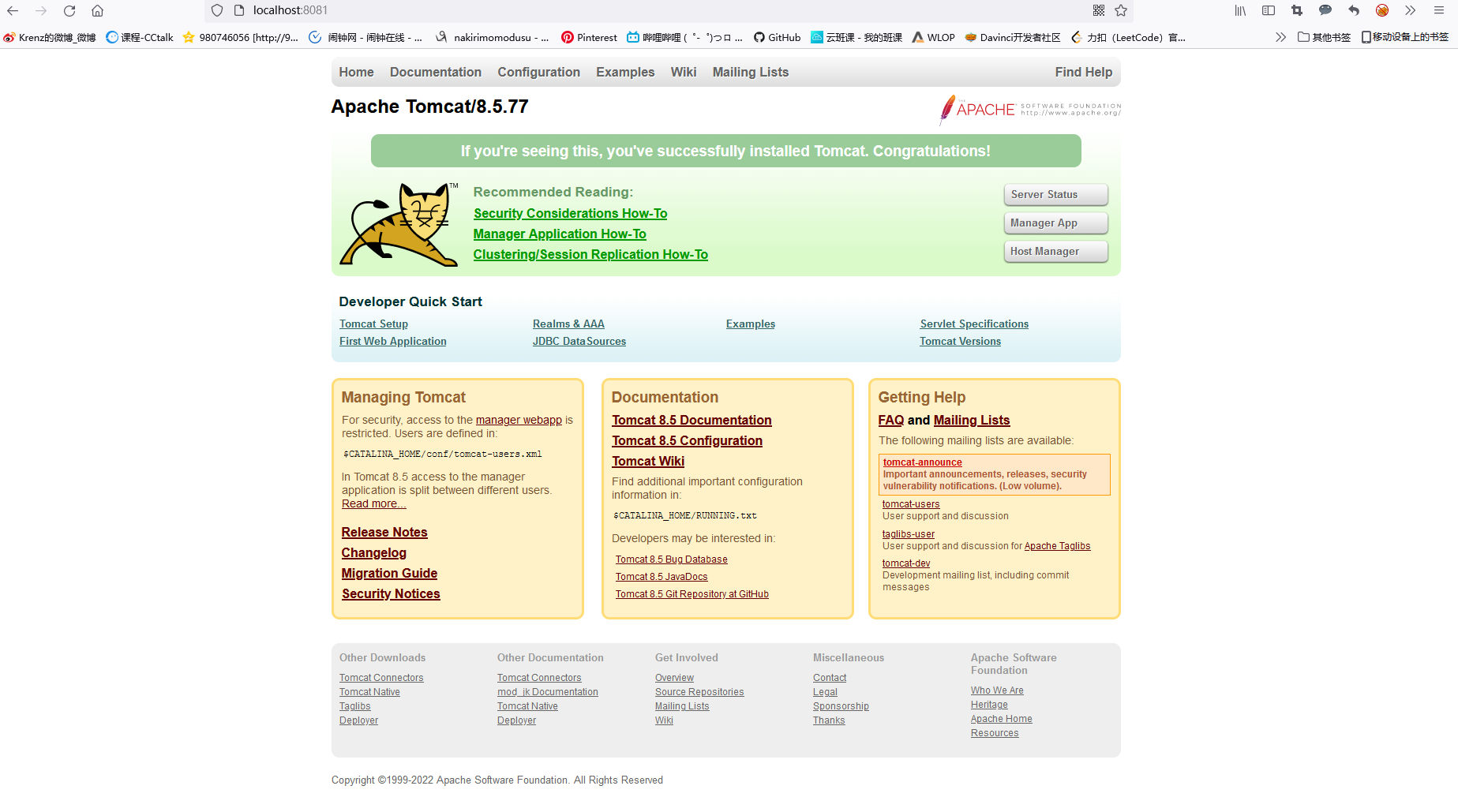
* 此时可以替换两个tomcat中webapps的index文件改为自己的index.html 如下
* [http://localhost:8081/sample1/index.html](https://blog.csdn.net/biggbang)
* [http://localhost:8082/sample2/index.html](https://blog.csdn.net/biggbang)
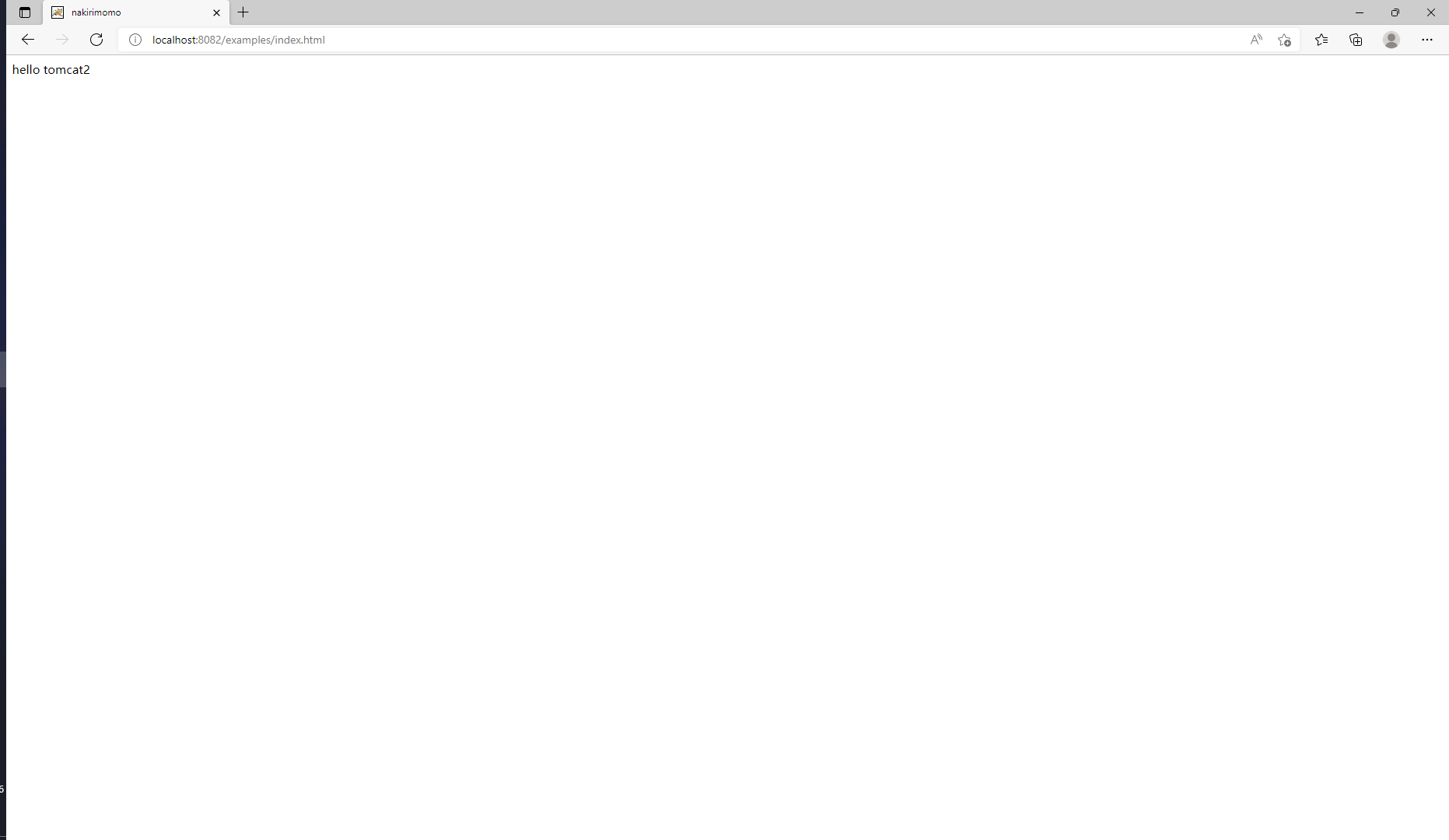
### 集群配置
* mod\_jk模块,Apache与tomcat集成是能够经过AJP协议也能够经过HTTP协议,能够使用mod\_jk(AJP)和mod\_proxy+mod\_proxy\_ajp(AJP)集成也能够使用mod\_proxy+mod\_proxy\_http(HTTP),这里使用是mod\_proxy+mod\_proxy\_http。
* Apache本身并没有mod\_jk.so,是由tomcat提供的,
* mod\_jk.so下载地址[[http://archive.apache.org/dist/tomcat/tomcat-connectors/jk/binaries/windows/](https://blog.csdn.net/biggbang)],根据自身apache版本找一个放在modules下面。
* 接下来修改httpd.conf,加载mod\_proxy.so、mod\_proxy\_http.so模块前去掉#
* 在httpd.conf最后,脱离结束括号后的下一行,加入下面内容:(需要根据自己前面配置内容修改)
* ```
ProxyPass "/sample1" "http://localhost:8081/sample1"
ProxyPassReverse "/sample1" "http://localhost:8081/sample1"
ProxyPass "/sample2" "http://localhost:8082/sample2"
ProxyPassReverse "/sample2" "http://localhost:8082/sample2"
此时查看网页,配置成功。
(http://localhost:90/sample2/)
(http://localhost:90/sample1/)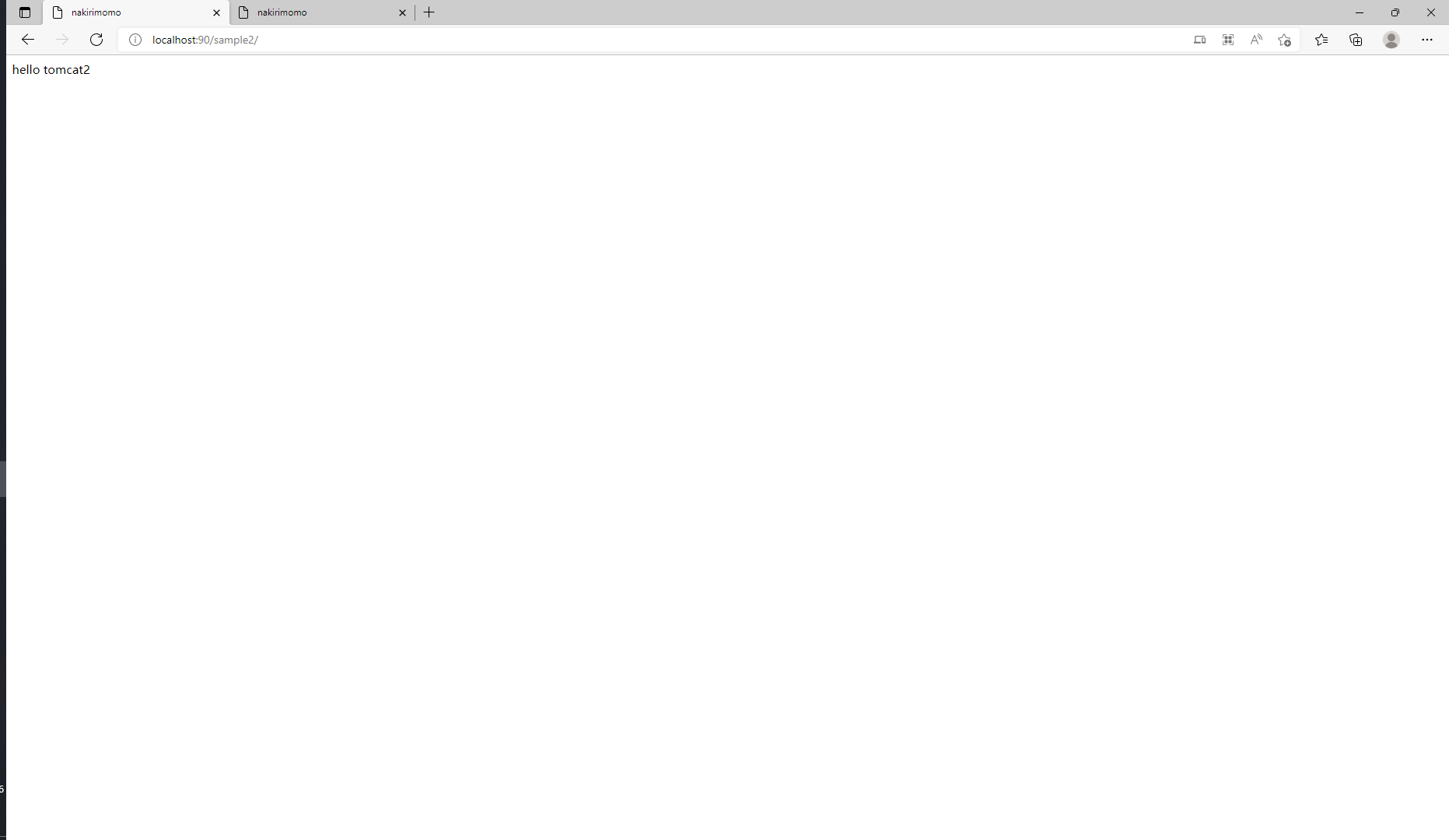
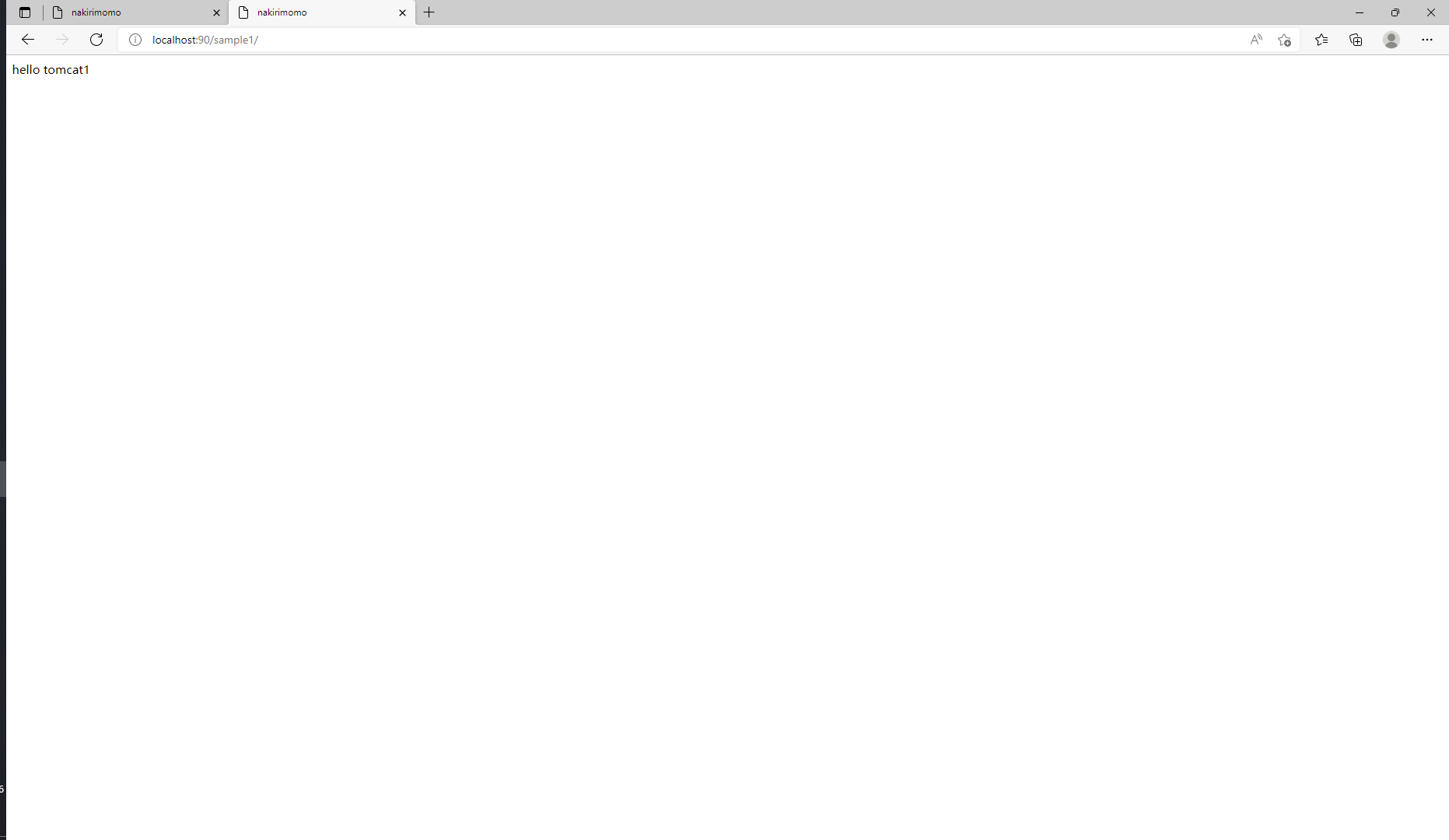
转载请注明:xuhss » Apache+tomcat实现应用服务器集群